- Windows 11'de BIOS ayarlarını değiştirmek için, PC'niz önyüklenirken belirtilen tuşu basılı tutmanız gerekir.
- Bunu, PC'nizdeki Ayarlar uygulamasındaki Kurtarma seçeneklerinden yapabilirsiniz.
- AMD fTPM'yi Windows 11'de etkinleştirmek için ürün yazılımı ayarlarına erişmeniz ve birkaç güvenlik seçeneğini değiştirmeniz gerekir.
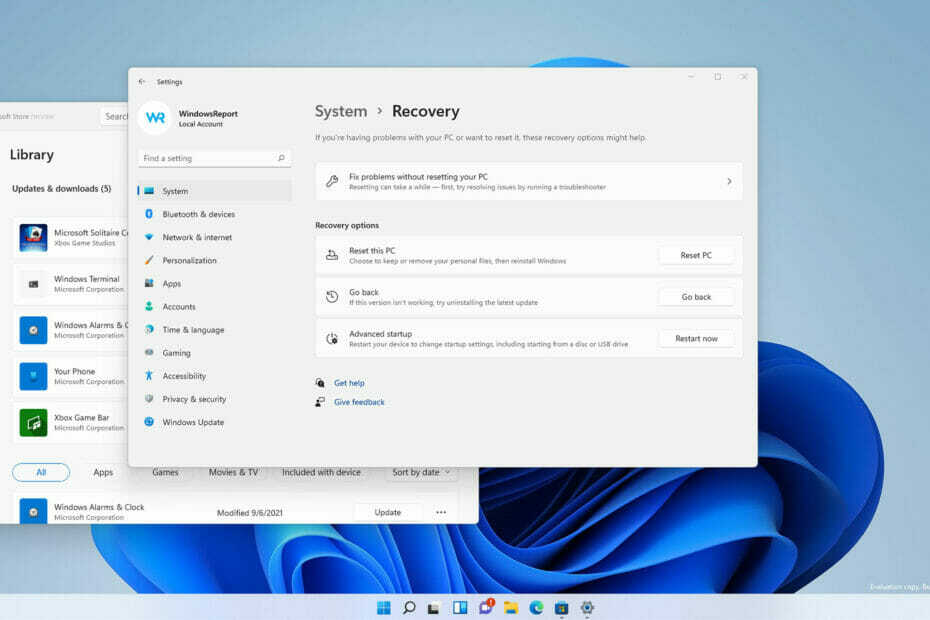
Bu yazılım, yaygın bilgisayar hatalarını onaracak, sizi dosya kaybından, kötü amaçlı yazılımlardan, donanım arızasından koruyacak ve bilgisayarınızı maksimum performans için optimize edecektir. Şimdi 3 kolay adımda bilgisayar sorunlarını düzeltin ve virüsleri kaldırın:
- Restoro PC Onarım Aracını İndirin Patentli Teknolojilerle birlikte gelen (patent mevcut Burada).
- Tıklamak Taramayı Başlat PC sorunlarına neden olabilecek Windows sorunlarını bulmak için.
- Tıklamak Hepsini tamir et bilgisayarınızın güvenliğini ve performansını etkileyen sorunları gidermek için
- Restoro tarafından indirildi 0 okuyucular bu ay
Bilgisayarınızın düzgün çalıştığından emin olmak istiyorsanız bazen ayarlarınızı değiştirmeniz gerekebilir ve ayarların çoğu yerleşik ayar uygulamalarından yapılabilir.
Ancak, birçok donanım ayarına masaüstünden erişilemez ve bunlara erişmenin tek yolu BIOS'a girip oradan değiştirmektir.
Windows 11, BIOS'a ulaşmak için modaliteyi değiştirmedi ve işletim sisteminin önceki sürümlerinde olduğu gibi neredeyse aynı.
Windows 11'de BIOS ayarlarını nasıl değiştireceğinizi bilmek istiyorsanız, bunu yapmanın en iyi yollarını bulmak için okumaya devam ettiğinizden emin olun.
BIOS ne yapar?
BIOS, anakartınızdaki, anakart üretici yazılımına ve üzerinde saklanan ayarlara sahip bir yongadır ve önyükleme sırasında donanımınızı başlatmak ve önyükleyiciyi başlatmaktan sorumludur.
Başlatmanın yanı sıra donanım, sistem, güvenlik ve önyükleme ayarlarınızı yapılandırmak için de kullanılır. Ek olarak, donanımınızı overclock etmek için kullanabilirsiniz.
Daha fazla bilgi edinmek için sitemizi ziyaret etmenizi öneririz. BIOS nedir daha ayrıntılı bilgi için makale.
BIOS nasıl çalışır?
PC'nizdeki Güç düğmesine bastığınızda, BIOS'un yaptığı ilk şey, özel ayarlar için CMOS'u kontrol etmesidir.
Ardından, kesme işleyicilerini ve aygıt sürücülerini yükler ve kayıtları ve güç yönetimini başlatır.
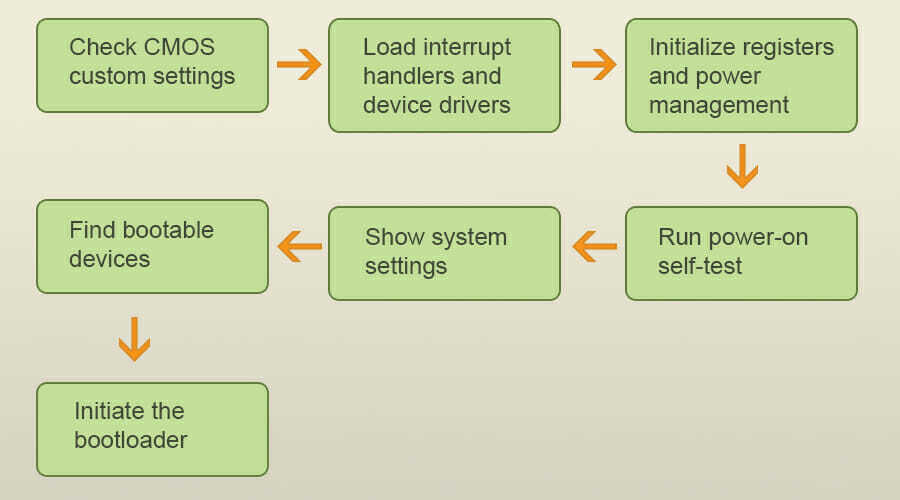
Bundan sonra, açılışta kendi kendini test eder ve gerekli donanımın düzgün çalışıp çalışmadığını kontrol eder. Her şey yolundaysa, sistem ayarlarınızı göreceksiniz ve BIOS, önyüklenebilir aygıtların mevcut olup olmadığını belirleyecektir.
Önyüklenebilir aygıt bulunduğunda, önyükleme sırası başlatılacak ve işletim sisteminizi başlatacaktır.
Windows 11'de BIOS ayarlarını nasıl değiştirebilirim?
1. Önyükleme sırasında BIOS kısayol tuşunu kullanın
- Sisteminiz önyüklenirken, düğmesine basmaya devam edin. del anahtar.
- Windows şimdi BIOS'a önyükleme yapacak.
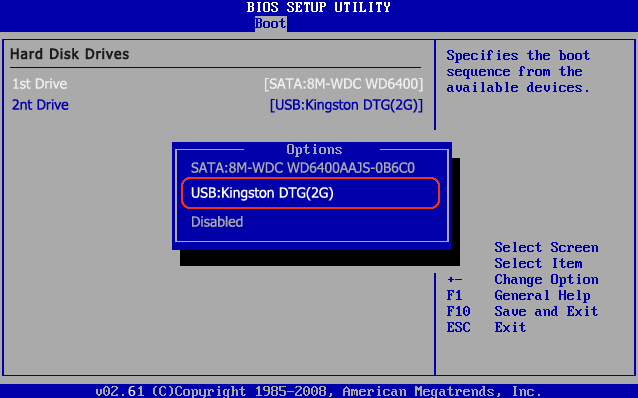
en kolay yolu bu BIOS'a erişim, ama evrensel değil. Bazı anakartlar farklı bir anahtar kullanır ve doğru anahtarı bulmak için iki şey yapabilirsiniz.
- Önyükleme sırasında, şu mesajı arayın: Kuruluma girmek için Tuşa basın veya buna benzer herhangi bir mesaj. Çoğu durumda, bu tuşa basmak BIOS'a girmenizi sağlar.
- Anakart kılavuzunuzu kontrol edin ve kısayol tuşunu bulun.
2. Ayarlar uygulamasını kullanın
- Tıkla Başlangıç simgesi görev çubuğu.

- Şimdi seçin Ayarlar uygulama.

- şuraya git Kurtarma seçenekleri.

- Gelişmiş başlatma bölümünde, üzerine tıklayın. Şimdi yeniden başlat.
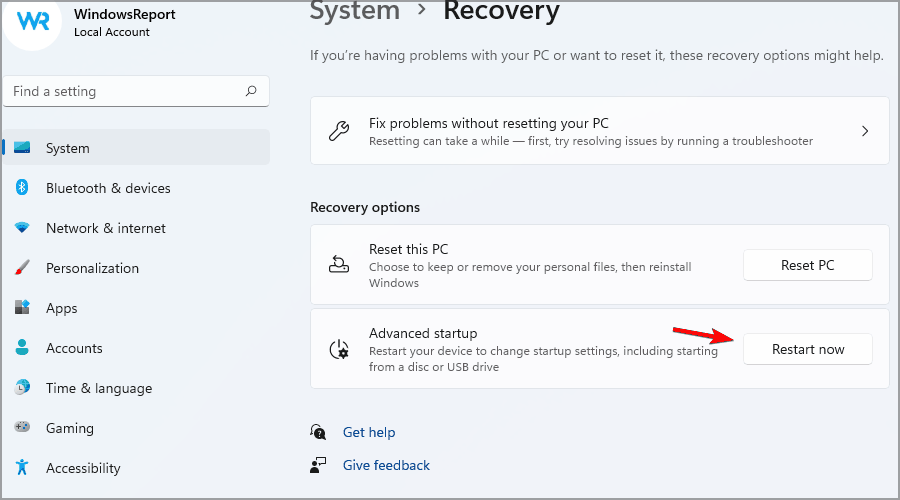
- Tıklamak Şimdi yeniden başlat onaylamak.

- şuraya git Sorun giderme.

- Seçme Gelişmiş seçenekler.

- Şimdi seçin UEFI Ürün Yazılımı Ayarları.
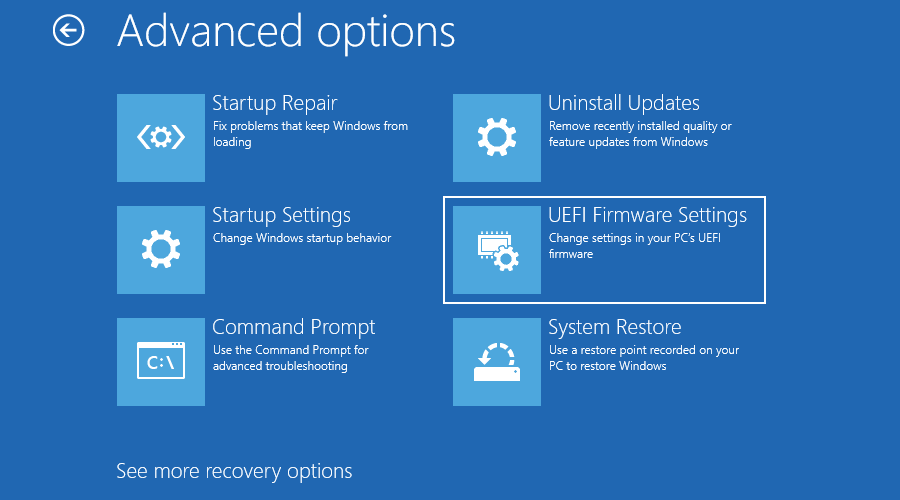
- Tıklamak Tekrar başlat onaylamak.
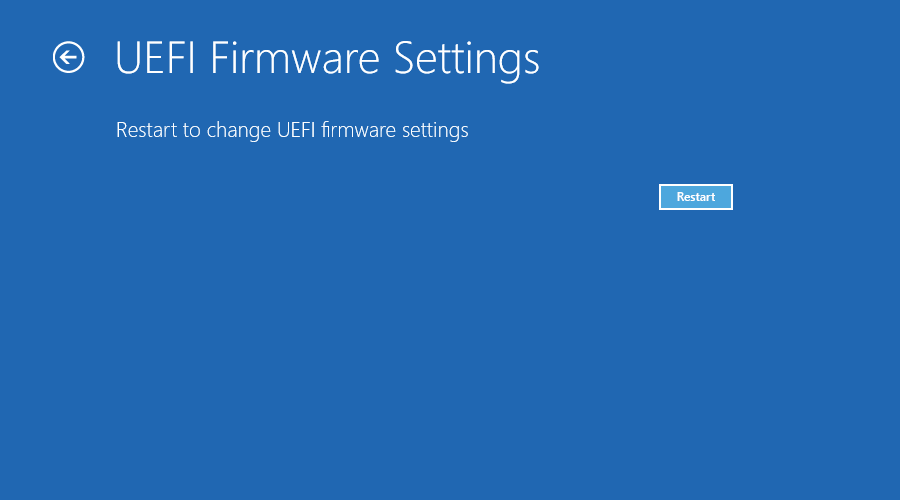
- Yeniden başlatmanın ardından Windows, doğrudan BIOS'a önyükleme yapmalıdır.
BIOS'umu ne zaman güncellemeliyim?
Bu nispeten basit, ancak biraz tehlikeli bir prosedürdür. Süreç hakkında daha fazla bilgi edinmek için makalemizi okumanızı öneririz. BIOS güncelleme kılavuzu.
Artık temel bilgileri öğrendiğinize göre, yeni sürümü kullanıma sunulur sunulmaz güncellemeli misiniz? Kısa cevap hayır, PC'niz düzgün çalıştığı sürece güncelleme yapmanıza gerek yok.
Bu tür güncellemeler genellikle küçük hataları düzeltir ve daha yeni donanımlar için destek ekler; bu nedenle, bilgisayarınız bu belirli hatadan etkilenmiyorsa BIOS'unuzu güncellemeniz için hiçbir neden yoktur.
Bazı güncellemeler daha yeni CPU'lar için destek sağlar ve bilgisayarınızı yükseltmeyi ve yeni bir CPU almayı planlıyorsanız, güncelleme zorunludur. Belirli bir donanımla ilgili sorun yaşıyorsanız, bazı durumlarda bir güncelleme yardımcı olabilir.
Bunun risksiz bir süreç olmadığını ve güncelleme yanlış giderse PC'nizde kalıcı hasara neden olabileceğinizi ve önyükleme yapamamasına neden olabileceğini unutmayın, bu nedenle BIOS'unuzu yalnızca gerekliyse güncelleyin.
BIOS ve UEFI arasındaki fark nedir?
UEFI, verileri özel bir bölümdeki bir .efi dosyasında depolarken, BIOS bir EPROM yongasına dayanır. Diğer bir avantaj, fare desteği, daha hızlı önyükleme süresi, TPM ve Güvenli Önyükleme desteğine sahip GUI arabirimidir.
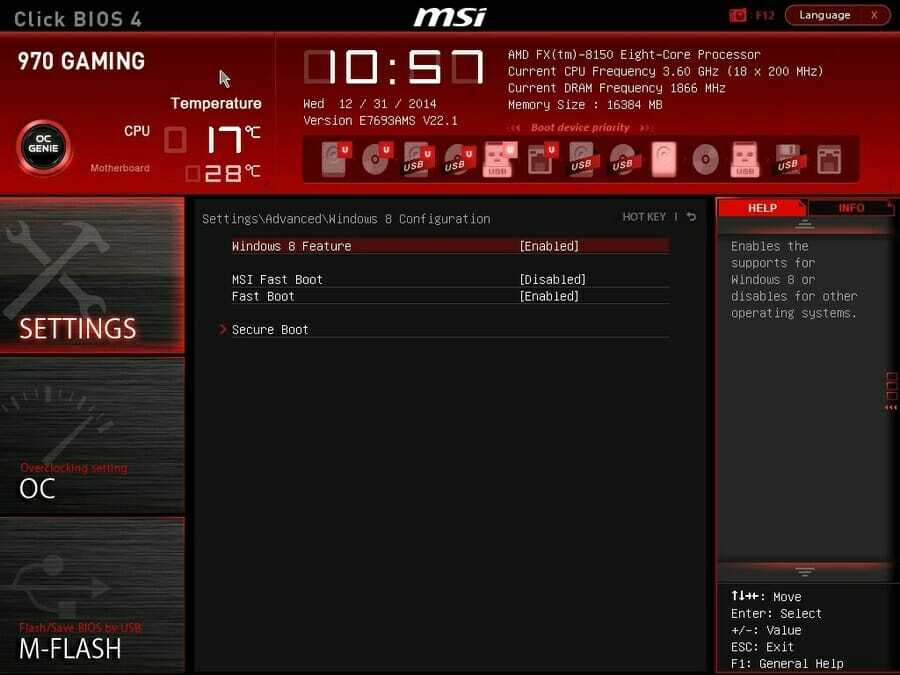
TPM hakkında daha fazla bilgi edinmek için sayfamızı ziyaret etmenizi öneririz. TPM ve Windows 11 kılavuz. UEFI ayrıca, bu bilgiyi ROM'unda tutan ayrı sürücü desteğine ve daha büyük sürücüler için daha iyi desteğe sahiptir.
İkisini karşılaştırırken, UEFI bariz bir gelişmedir ve neredeyse tüm modern anakartlar bunu kullanır.
Windows 11'de BIOS ayarlarını değiştirmek istiyorsanız, önce ona erişmeniz gerekir ve bunu bu kılavuzda belirtilen yöntemlerden herhangi birini kullanarak yapabilirsiniz.
Bunu yapmanın en hızlı yolu, önyükleme sırasında klavye kısayolunu kullanmaktır ve bu, kullanıcıların çoğunluğunun tercih ettiği yöntemdir.
Ancak, herhangi bir nedenle bu yöntem sizin için çalışmıyorsa, Gelişmiş başlatma seçeneklerini kullanarak her zaman BIOS'a önyükleme yapabilirsiniz.
BIOS'a önyükleme yapmak için favori yönteminiz nedir? Aşağıdaki yorumlar bölümünde bize bildirin.
